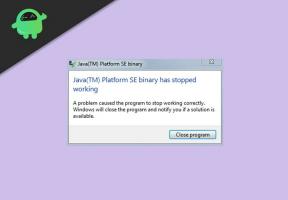Corrigir COD Infinite Warfare: Incapaz de entrar na sessão, Status: Bamberga
Jogos / / August 05, 2021
Call of Duty: Infinite Warfare é outro videogame de tiro em primeira pessoa repleto de ação desenvolvido pela Infinity Ward e publicado pela Activision em 2016. O jogo está disponível para plataformas Microsoft Windows, PlayStation 4 e Xbox One. Embora todos os BACALHAU jogos de franquia ocorrendo com vários problemas, não podemos negar que principalmente os usuários de PC enfrentam bugs ou erros. Incapaz de entrar na sessão, Status: mensagem de erro Bamberga no COD Infinite Warfare é um deles e se você estiver enfrentando o mesmo, verifique este guia.
Como o título sugere, esta mensagem de erro específica aparece sempre que jogadores estão tentando entrar na sessão online (multijogador). Esse problema pode acontecer no PC com Windows ou até mesmo em outras plataformas de console. Como muitos jogadores estão sendo afetados por esse problema, aqui estamos nós com algumas soluções comuns e funcionais que você deve tentar uma vez.
Índice
-
1 Corrigir COD Infinite Warfare: Incapaz de entrar na sessão, Status: Bamberga
- 1.1 1. Verifique e ative o NAT
- 1.2 2. Habilitar UPnP para abrir NAT
- 1.3 3. Definir encaminhamento de porta
- 1.4 4. Use IP estático (somente console)
Corrigir COD Infinite Warfare: Incapaz de entrar na sessão, Status: Bamberga
Como todos sabemos, simplesmente reiniciar o PC ou console ou mesmo reiniciar o jogo em particular pode corrigir a mensagem de erro mencionada na maioria das vezes. No entanto, isso pode não funcionar para todos os jogadores o tempo todo. Então, vamos dar uma olhada rápida em algumas das possíveis soluções alternativas abaixo.

1. Verifique e ative o NAT
Habilitar o NAT (Network Address Translation) é uma das partes mais importantes para os jogadores se houver um problema com o tipo de NAT. Nesse caso, os servidores de jogos não podem ser conectados durante a execução de jogos no console PC / Xbox / PS4. Portanto, você pode primeiro verificar seu tipo de NAT abaixo.
Para Windows:
- Pressione o botão Windows no teclado para abrir o menu Iniciar. Ou você também pode clicar em Iniciar.
- Agora, digite Rede Xbox e pressione Enter.
- Aqui você pode ver que o tipo de NAT está fechado ou ativado. Se você vir que o tipo de NAT está mostrando ‘Teredo não consegue qualidade’, isso significa que está fechado.
- Então, basta clicar no botão ‘Corrigir’ abaixo e o sistema deve resolver o problema.
Para Xbox:
- Pressione o botão Xbox em seu controlador> Abra o menu Guia.
- Selecione Sistema> Escolha configurações> Direcionar para a rede.
- Selecione Configurações de rede> Ir para o status atual da rede.
- Verifique se o tipo de NAT está mostrando Aberto ou Fechado.
- Se fechado, tente consertá-lo com a opção abaixo.
Para PS4:
- No menu principal do PS4, vá para Configurações.
- Acesse o menu Rede> Vá para Exibir Status da Conexão.
- Se você estiver usando o NAT TYpe 2/3, verifique o roteador ou entre em contato com o seu ISP para ligá-lo.
2. Habilitar UPnP para abrir NAT
Se for o caso, você confirmou que seu NAT está fechado ou restrito por algum motivo e é por isso que está recebendo o Mensagem de erro Bamberga em seu jogo Infinite Warfare ao tentar entrar online, então esta etapa será útil para vocês. Você pode habilitar o UPnP (Universal Plug and Play) nas configurações do roteador.
3. Definir encaminhamento de porta
- Inicie qualquer navegador da web em seu PC.
- Faça login na página inicial do roteador ou na página de configurações.
- Vá para a opção Advanced Wireless> Select Port Forwarding. (Encaminhamento NAT)
- Agora, habilite as portas TCP e UDP da seguinte maneira para todas as três plataformas de jogos.
- PC (TDP): 3074, 27015-27030, 27036-27037
- PC (UDP): 3074, 4380, 27000-27036
- PS4 (TCP): 80, 443, 1935, 3074, 3478-3480
- PS4 (UDP): 3074, 3478-3479
- Xbox One (TCP): 53, 80, 3074
- Xbox One (UDP): 53, 88, 500, 3074, 3076, 3544, 4500
- Uma vez feito isso, reinicie o roteador e o PC também.
- Se você estiver usando PS4 ou Xbox One, reinicie o roteador e o console também.
4. Use IP estático (somente console)
Usar um endereço IP estático pode facilmente forçar seu console a rodar o jogo corretamente. Mas, antes de tudo, você pode precisar verificar seu endereço IP estático em seu computador.
- Ligue o PC / laptop com Windows.
- Clique em Iniciar> Digite cmd e clique com o botão direito no Prompt de Comando.
- Selecione Executar como administrador.
- Agora digite ipconfig no prompt de comando e pressione Enter.
- Aqui você obterá o endereço IPV4. Anote o endereço.
- Vá para Configurações PS4> Escolha Rede> Vá para Exibir Status da Conexão.
- (Xbox) Vá para Configurações do Xbox> Selecionar Todas as Configurações> Rede> Configurações de Rede.
- Portanto, insira seu endereço IPV4 copiado na seção Endereço IP.
- Salve as alterações e reinicie o console.
É isso, pessoal. Esperamos que você tenha achado este artigo muito útil. Para mais consultas, você pode comentar abaixo.
Subodh adora escrever conteúdo, seja ele relacionado à tecnologia ou outro. Depois de escrever no blog de tecnologia por um ano, ele se apaixonou por isso. Ele adora jogar e ouvir música. Além de blogar, ele é viciante em versões de jogos para PC e vazamentos de smartphones.